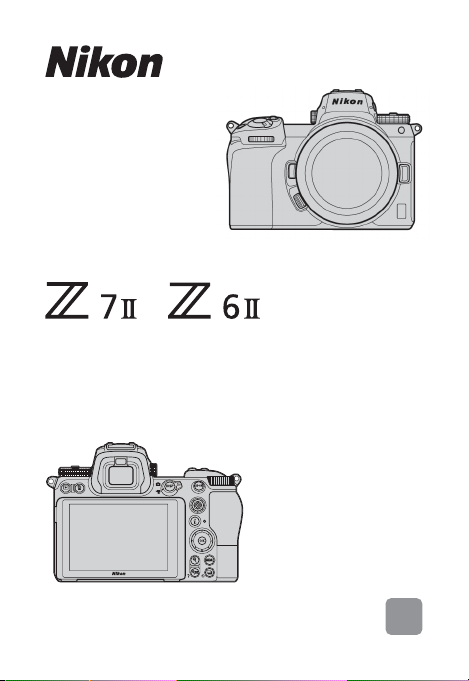
/
Professional
Technischer Leitfaden
-
RAW-Videoaufzeichnung
Überarbeitete Fassung 1.0
De
-
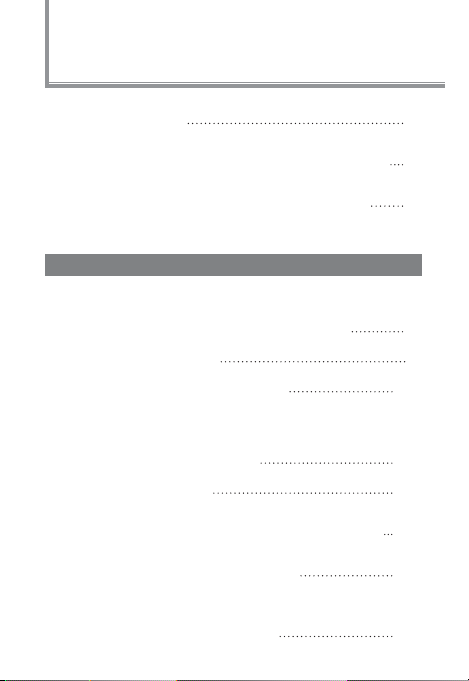
Inhalt
Über RAW-Video
RAW-Videoausgabe mit der Nikon-Z-Serie
Aktivierung der RAW-Ausgabefunktion
Atomos Ninja V
RAW-Videoausgabe konfigurieren
1 Kamera mit dem Atomos Ninja V verbinden
2 Kamera-Einstellungen
3 Einstellungen am Atomos Ninja V
Weitere Einstellungen
Standby-Vorlaufzeit einstellen
Timecode aufzeichnen
Wichtiges zu den RAW-Ausgabeoptionen
RAW-Videodateien bearbeiten
Bildgrößen usw.
für RAW-Videoaufzeichnung
2
4
5
6
8
9
13
15
16
18
18
19
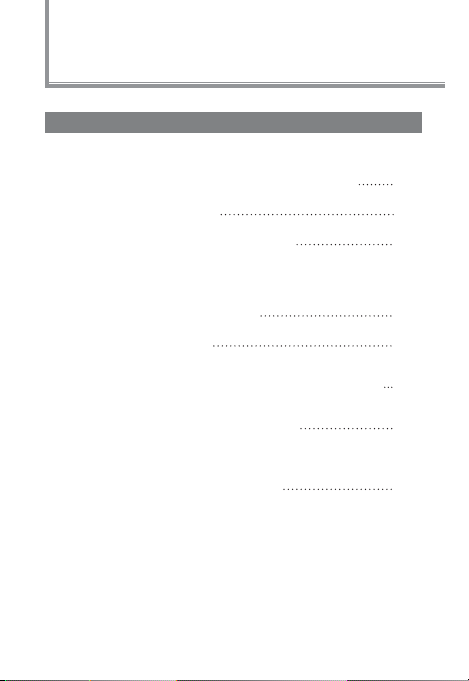
Inhalt
Blackmagic Design Video Assist 12G
RAW-Videoausgabe konfigurieren
1 Kamera mit dem Video Assist 12G verbinden
2 Kamera-Einstellungen
3 Einstellungen am Video Assist 12G
Weitere Einstellungen
Standby-Vorlaufzeit einstellen
Timecode aufzeichnen
Wichtiges zu den RAW-Ausgabeoptionen
RAW-Videodateien bearbeiten
Bildgrößen usw.
für RAW-Videoaufzeichnung
3
21
22
26
28
29
31
31
32
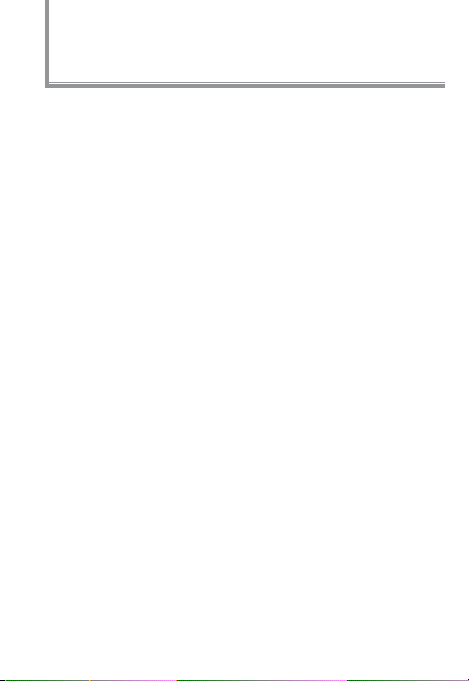
Über RAW-Video
Bei RAW-Video handelt es sich um Videodaten, die direkt
vom Kamera-Bildsensor ohne jede Bildverarbeitung durch
die Kamera ausgegeben werden (RGB-Daten vor dem
Demosaicing)*. Genauso wie RAW-Fotos enthalten RAW-
Videodateien reichhaltige Bildinformationen (feinere
Tonwertabstufungen etc.), wodurch sie – im Vergleich
zur Videoaufnahme mit Log-Profil oder zur normalen
Videoaufzeichnung in der Kamera – eine größere Flexibilität
bei der Farbabstimmung bieten. Das macht RAW-Video
ideal für Aufnahmen, die nachbearbeitet werden sollen
(Postproduktion).
* Rauschreduzierung, Korrektur der chromatischen Aberrationen
des Objektivs sowie Digital-VR werden grundsätzlich von
der kamerainternen Bildverarbeitung durchgeführt. Da RAW-
Videodateien nicht dieser internen Verarbeitung unterworfen sind,
müssen die Anwender solc he Korrek turen falls n ötig mithilfe von
Dritthersteller-Software während der Postproduktion nachholen.
4
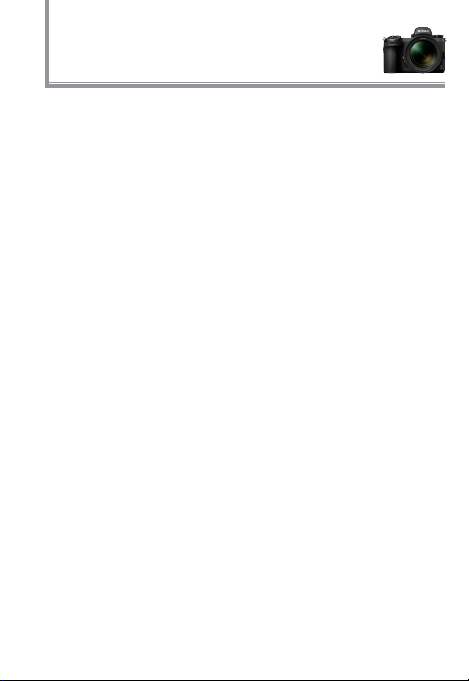
RAW-Videoausgabe mit
der Nikon-Z-Serie
Die RAW-Videofunktion von Nikon gibt 12-Bit-RAW-Daten
über die HDMI-Buchse aus. Das Aufnahmeformat hängt
von den Spezifikationen des über HDMI angeschlossenen
externen Rekorders ab. Das Aufzeichnen auf der
Speicherkarte der Kamera ist nicht möglich.
Die RAW-Videoausgabe ist mit dem Atomos Ninja V Ver. 10.2
(im Folgenden kurz „Ninja V“ genannt) und dem Blackmagic
Design Video Assist 12G Ver. 3.3 (im Folgenden kurz „Video
Assist 12G“ genannt) kompatibel. Die Aufzeichnung erfolgt
in den Dateiformaten ProRes RAW
(Stand Oktober 2020)
*1 ProRes RAW: RAW-Vid eoformat zur allgemeinen Verwe ndung,
eingeführt 2018 von Apple Inc.
*2 Blackmagic RAW: RAW-Videoformat zur allgemeinen Verwendung,
eingeführt 2018 von Blackma gic Design P ty. Ltd.
*1
bzw. Blackmagic RAW*2.
5
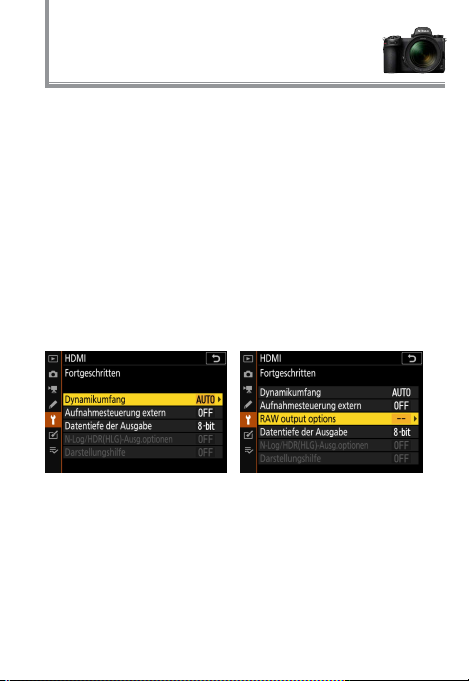
Aktivierung der RAWAusgabefunktion
Um die RAW-Videoausgabe mit der Z 7II / Z 6II nutzen
zu können, ist es notwendig, RAW output options. zu
aktivieren. Wenden Sie sich bitte an den nächstgelegenen
Nikon-Kundendienst, um diesen Service* durchführen zu
lassen.
* Dies ist ein e kostenpf lichtige D ienstleistung. Weite re Informationen
finden Sie a uf den Websites d er Produk te.
Durch das Aktivieren wird der Menüpunkt RAW
output options dem Kameramenü SYSTEM > HDMI >
Fortgeschritten hinzugefügt.
Vor Aktivierung von RAW output
options
6
RAW output options aktiviert
RAW output options lässt sich in
Englisch ode r Japanisch anzeigen.
(Ist eine ande re Sprache als Japanisch
gewählt, er scheint das Menü in
Englisch.)
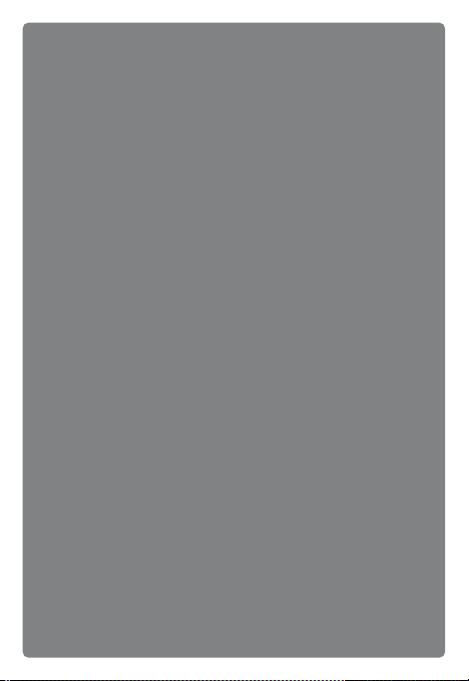
Atomos Ninja V
7

RAW-Videoausgabe
konfigurieren 1
Kamera mit dem Atomos Ninja V
verbinden
Z 7II/ Z 6II
Hinweise:
• Denken Sie dara n, die Kamera auszusch alten, bevor Sie das
HDMI-Kabel anschließen oder trennen.
• Es empfiehl t sich der Eins atz einer K abelhalterung, um das
versehentliche Abziehen des HDMI-Kabels zu verhindern.
• Wird das Bild nic ht auf dem Monitor des Ninja V angezeigt ,
überprüfen Sie bitte die HDMI-Kabelverbindung.
• Für die Aufnahme muss ein SSD-Laufwerk im Ninja V
eingesetzt sein.
• Achten Sie darauf, dass der Foto/ Video -Wähler der K amera
8
auf dem Vid eo-Modus steht.
Ninja V
HDMI-Kabel
Schließen Sie ein HDMI-
Kabel an die HDMI-Buchse
der Kamera an
Verbinden Sie das andere
Ende des Kabels mit dem
HDMI-Videoeingang am
Ninja V
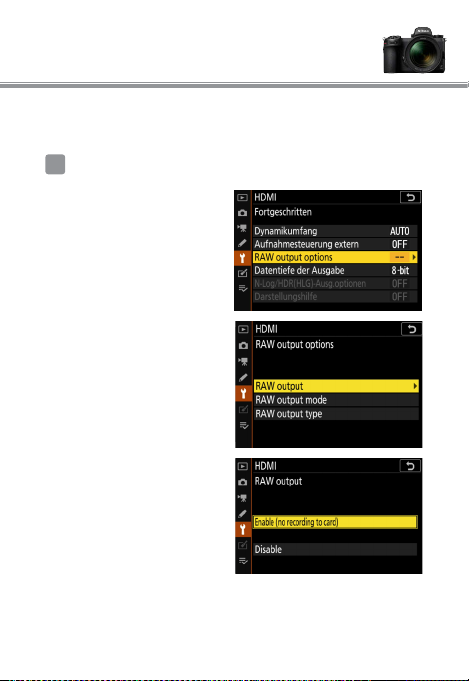
RAW-Videoausgabe
konfigurieren 2
Kamera-Einstellungen
1
Schalten Sie die RAW-Ausgabe ein
Menü SYSTEM > HDMI >
Fortgeschritten > RAW
output options
Wählen Sie RAW output
Wählen Sie Enable (no
recording to card)
9
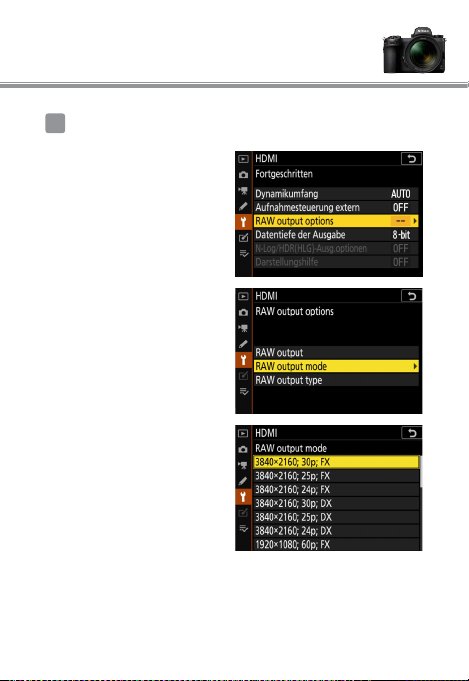
RAW-Videoausgabe
konfigurieren 2
2
Wählen Sie einen RAW-Ausgabemodus
Menü SYSTEM > HDMI >
Fortgeschritten > RAW
output options
Wählen Sie RAW output
mode
Wählen Sie den
gewünschten RAW-
Ausgabemodus*
* Die hier abgebildete M enüanzeig e gilt für die Z 6II. Es gibt einige
Unterschie de zur Z 7II. Auf S. 19 finden Sie nähe re Angaben .
10
